
Lehet, hogy hallott olyan fotósokat, akik olyan betegségről beszélnek a „kromatikus aberrációról”. Ma magyarázatot adunk arra, hogy ez a kifejezés mit jelent, és megosztjuk a fejlett technikát annak eltávolítására a fotókról, ha arra szükség van.
A fényviszonyok függvénye vagy az objektív helytelen használata, a kromatikus aberráció tönkreteheti a fényképet, és csökkentheti a fényképezőgép által rögzített részletek mennyiségét. Míg a lencséket és fényképezőgépeket olyan technológiával fejlesztették ki, amelyek csökkentik ezeket a hibákat, az az egyszerű tény, hogy továbbra is megfelelő (vagy rossz?) Körülmények között jelennek meg. Olvassa tovább, hogy többet megtudjon, többek között arról, hogy miként javíthatja őket a Photoshop vagy a GIMP használatával.
A kromatikus aberráció meghatározása a fényképészetben
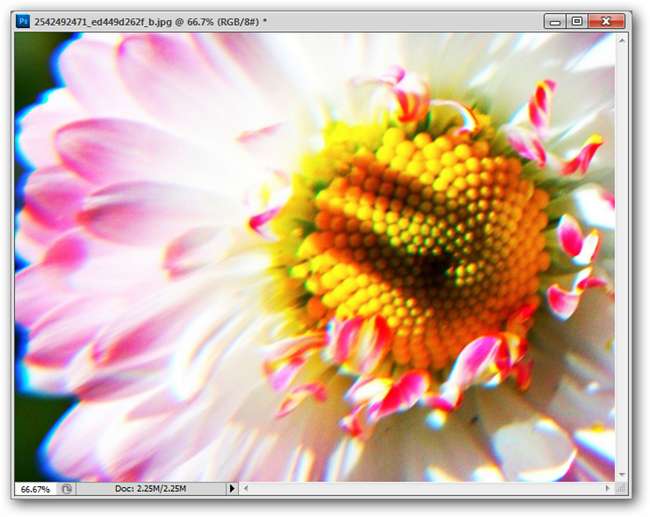
Itt található a kép, amely jó példa a kromatikus aberrációra. A kép egyes részei puhának tűnnek, ami részben abból adódhat, hogy az objektív kissé életlen, főleg, hogy az aberráció szinte biztosan a részletek felbontásának elvesztését okozza. Figyelje meg a kép bal oldalán látható kék glóriát, amely szétszórtan helyezkedik el a különböző területeken.
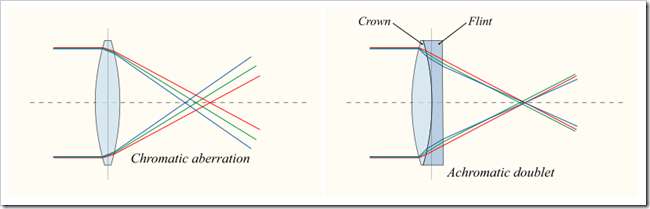
A lencsék megváltoztathatják a fény mozgását, és ez a fény frekvenciájának függvénye. Amint a fény ezen a lencsén halad át, a különböző hullámhosszak (színek) különböző sebességgel mozognak és az érzékelő különböző helyein esnek. Néha olyan objektív használata, amelyet nem úgy terveztek meg, aberrációt okozhat - mint ez a felvétel, olyan objektív használatával, amely valószínűleg nem megfelelő ilyen extrém vérteshez. Ennek eredményeként a piros, a zöld és a kék összefog a különböző pontokon, és képcsatornákat hoz létre, amelyek nem sorakoznak.
Több technikai leírás található arról, hogy mi a kromatikus aberráció, de céljaink érdekében erre az egyszerűbb magyarázatra és a képfájlokhoz való viszonyára koncentrálunk.
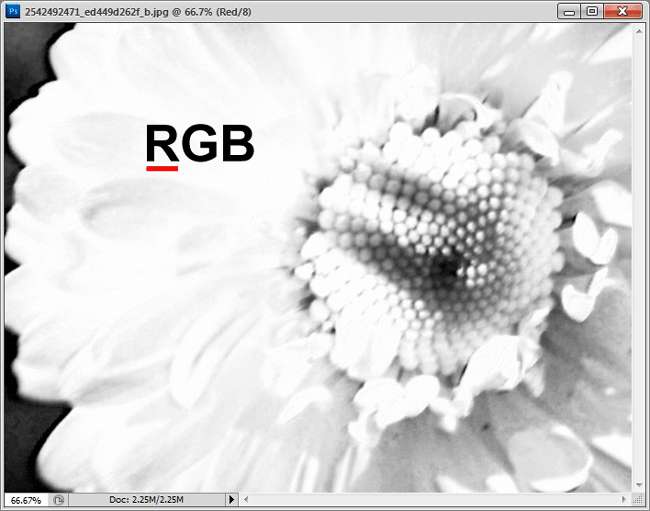
Ebben az animációban világosabbá válik, hogy mindez mit jelent. Láthatja a képeltolódást, ahogy a vörös, zöld és kék színű csatornák között mozog. Lehetséges, hogy minden csatornát meglehetősen élesen renderelnek, de mivel ezek együtt alkotják a képet, a kép minősége romlik. Meg lehet javítani ezt a kárt, és itt van egy megfelelő módszer, annak megértése, hogy mi a kromatikus aberráció.
A kromatikus aberráció javítása a haladó módon

Nyissa meg az aberrációval sújtott képet. Az aberráció kijavításának megfelelő módja a csatornák egyszerű beállítása és egymáshoz igazítása. Ez kihívást jelenthet, mivel a fény hajlamos felgyorsulni a lencse különböző pontjain, így egyes területeken több torzítás keletkezhet, mint mások.
Megjegyzés az olvasóknak: A bemutatónkat a Photoshopban végzik. De azoknak az olvasóknak, akik más programokat használnak, például az ingyenes szoftvert, a GIMP is használhatja ezt a módszert, mivel az erős képszerkesztő szoftverekhez hasonló technikákat fogunk használni. A RAW fényképek alapján dolgozó olvasók gyorsabb és automatikus módszerrel csökkentik a nyersen már meglévő aberrációkat. Van egyfajta aberráció is, amelyet néha „ lila rojt ”Ma nem ezt állítjuk be. További információk erről később.
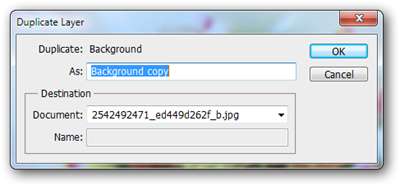
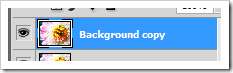
Kezdje munkáját a kép másolatának elkészítésével. A módosítások többségét ezen a példányon végezzük el, de szükségünk lesz a háttérképünkre is.
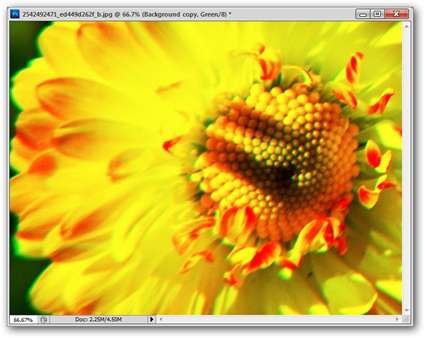
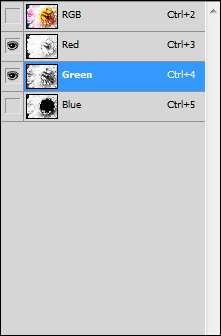
Kezdjük azzal, hogy beállítunk zöld csatorna, hogy illeszkedjen a vörös csatornánkhoz. A fény frekvenciája felgyorsul, amikor a fény pirosról zöldről kékre vált, ezért a zöldet és a kéket úgy állítjuk be, hogy illeszkedjen a lassabb frekvenciájú vörösre. Válassza ki a zöld csatornáját, és győződjön meg arról, hogy a kék csatornája ki van kapcsolva, így láthatja, hogy a zöld és a piros csatorna átfedi egymást.

Ha kiválasztotta a zöld csatornát, nyomja meg a Ctrl + A billentyűkombinációt az összes kiválasztásához, majd nyomja meg a Ctrl + T billentyűkombinációt, hogy ingyenes átalakítást hajtson végre az adott zöld csatornán.
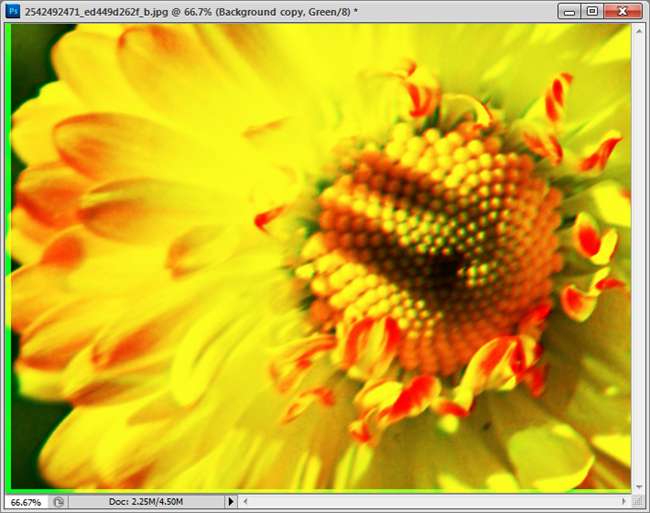
Óvatosan alakítsa át a csatornát, hogy illeszkedjen a külső élek köré. Ha végzett, nyomja meg az Enter billentyűt, majd a Ctrl + D billentyűkombinációt, hogy megszabaduljon a sátorból. Ne aggódjon, ha a kép egy részén még mindig van némi eltérés. Ezeket később javítjuk.
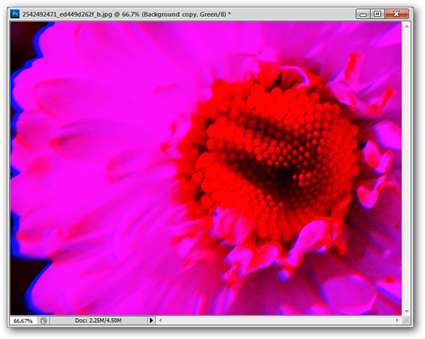
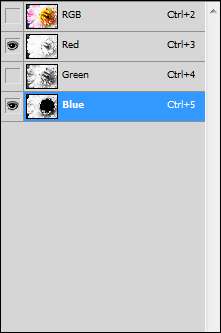
Ugyanez a beállítás érvényes a kékre is. Kapcsolja ki a zöld csatornát, majd válassza ki és kapcsolja be a kék csatornát az ábra szerint.
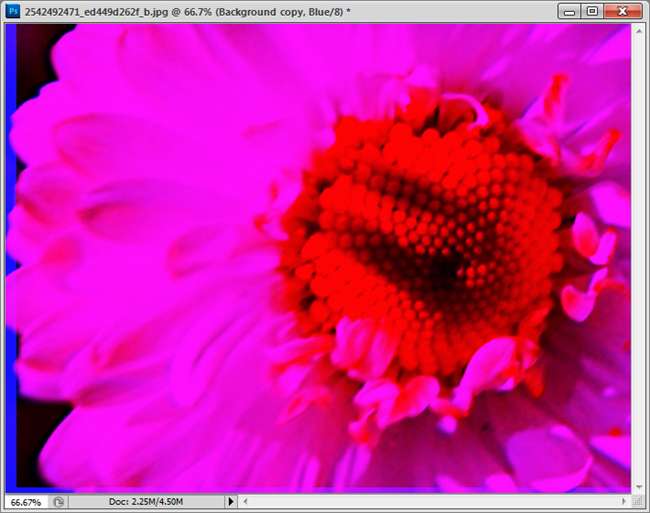
Hasonló beállításokat fog végrehajtani a kék csatornánál - válassza ki az összeset a Ctrl + A gombbal, majd alakítsa át a csatornát a Ctrl + T gombbal. Ha végzett, és a kép a külső élek köré illeszkedik, nyomja meg az Enter billentyűt az átalakításhoz való hozzájáruláshoz.
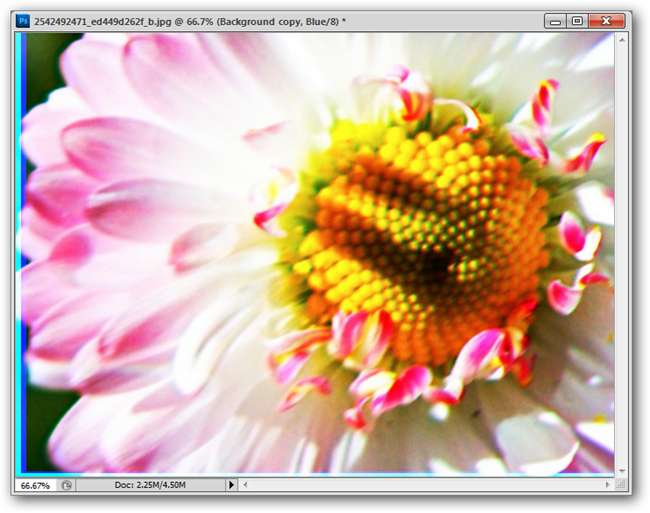
Ha visszatér a kombinált RGB csatornákra, akkor azt tapasztalja, hogy ez kijavította a fotó nyilvánvaló aberrációjának nagy részét. Valószínűleg lehetetlen minden fényképen tökéletesen kijavítani az aberrációt, ezért nem tökéletes a javítás. A kép egyes részei mostanra kissé elmosódtak, ezért szánjunk egy percet ezek javítására.
Csatornaváltás okozta elmosódások javítása


tudsz könnyen töltsön feleslegesen sok időt az aberrációk elcsípésével, de a demonstráció érdekében csak kiküszöböljük azokat, amelyek a fókuszpontban elmosódást okoznak.
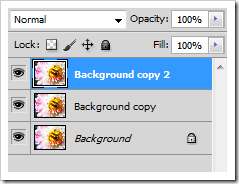
Hozzon létre egy újonnan módosított réteg másolatát.
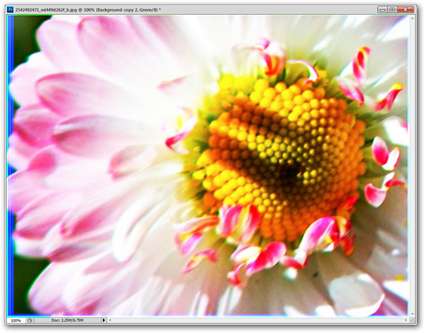
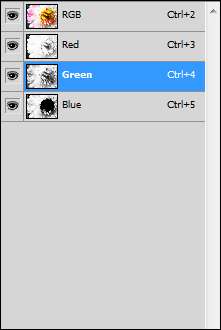
Válassza ki a zöld csatornát, és mozdítsa el, hogy illeszkedjen a fókuszpont területeihez. Az összeset ki kell választania a Ctrl + A billentyűkombinációval, mielőtt a képet a zöld csatornán mozdíthatja el. Ismételje meg a kék csatornával, aggódva csak a fókuszpontokról.
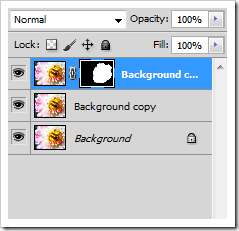
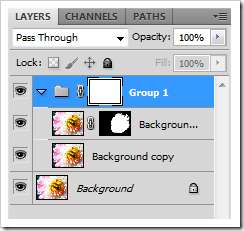
Maszkolja el a fókuszponton kívüli területeket. Használja az ecset eszközét, hogy összekeverje őket. Ha elkészült, csoportosítsa a két példányt, és hozzon létre egy réteg maszkot a csoport számára. Használja a kívánt területek visszaállításához az eredeti képhez.
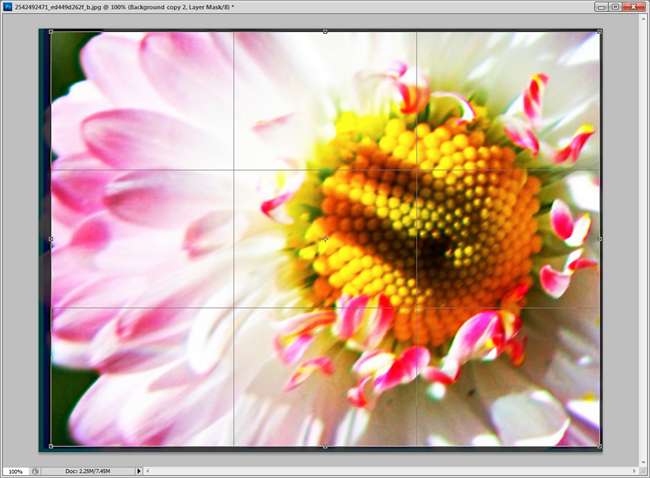
Hozzon létre egy kis vágást az átalakított csatornák által érintett élek eltávolításához.

Ismételje meg ezt a folyamatot annyiszor, ahányszor szükségesnek tartja, hogy tökéletesen rögzítse az aberrációkat a szükséges szintre. Előfordulhat, hogy a kép tökéletesítése érdekében a csatornák többszörös módosítása szükséges, vagy elégedett lehet egy egyszerű beállítással.
Kicsit magabiztosabbnak érzi magát az ilyen típusú problémák kezelésében? Zavart a bonyolultsága, hogyan kell? Van egy jobb, egyszerűbb módszer a kromatikus aberráció leküzdésére? Mondja el nekünk a megjegyzéseket, vagy küldje el javaslatait a címre [email protected] .
Kép jóváírások: Daisy: Ivan T, Creative Commons.







